كيفية تثبيت macOS Mojave على نظام التشغيل Windows 10 في جهاز افتراضي؟
نشرت: 2019-06-24مما لا شك فيه أن نظام التشغيل Windows 10 هو نظام تشغيل سهل الاستخدام له مزايا وعيوب خاصة به. لكن أي عمل يخلو منه؟ إذا كنت تحب Windows 10 ولا تريد تركه ، ولكنك تريد تجربة macOS ، فيمكنك القيام بذلك. ولكن كيف؟
الطريقة الأكثر أمانًا دون ترك الحدود الآمنة لنظام التشغيل الحالي هي استخدام جهاز افتراضي.
الآلة الافتراضية هي محاكاة لنظام الكمبيوتر ، وهي تتصرف مثل الكمبيوتر الفعلي من خلال تقليد الأجهزة المخصصة.
في هذا البرنامج التعليمي حول كيفية تثبيت macOS Mojave o n Windows 10 ، ستتعلم كيفية إنشاء Hackintosh.
لذا ، لنبدأ دون الخوض في التفاصيل.
المتطلبات المسبقة لإنشاء macOS Mojave على نظام التشغيل Windows 10
ستحتاج إلى تنزيل بعض الأدوات الأساسية وتثبيتها قبل أن نبدأ.
1. برنامج VMware Player 15.0.4
برنامج VMware Player Intel APFS Mojave 10.14.3
أداة تصحيح مشغل VMware (كلا الملفين مطلوبان)
2. MacOS Mojave
بمجرد تنزيل جميع الملفات المذكورة أعلاه ، قم باستخراجها باستخدام أداة أرشيف مثل WinRAR أو WinZip. في المجلد المستخرج ، سترى ملف .VMDK. هذا هو الملف الذي يحتوي على نظام التشغيل.
كيفية إنشاء جهاز إفتراضي لـ macOS باستخدام برنامج VMware Workstation Player
لا يمكنك فقط إنشاء macOS Mojave على VirtualBox ولكن يمكنك أيضًا استخدام برنامج VMware لإنشاء جهاز افتراضي. قبل القيام بذلك ، تذكر أن برنامج VMware يتطلب التصحيح قبل تشغيل الجهاز الظاهري لـ macOS Mojave.
الترقيع VMware Workstation Player
نأمل أن تكون قد قمت بتنزيل أداة VMware Player Patch Tool. بعد القيام بذلك ، تحتاج الآن إلى استخراج محتويات الملف المضغوط.
نصيحة : احفظ جميع الملفات التي تم تنزيلها في مكان واحد واستخرجها على نفس محرك الأقراص. نظرًا لأن المجلد الجذر VMware والملفات المستخرجة موجودة على C: \ استخراج الكل على نفس برنامج التشغيل. لأنها ستعمل بشكل أفضل.
أثناء استخراج ملف التصحيح ، تأكد من عدم تشغيل برنامج VMware. لإجراء فحص شامل توجه إلى Task Manager بالضغط على CTRL + SHIFT + ESC. هنا ، ضمن علامة تبويب العمليات ، ابحث عن برنامج Vmware ، إذا وجدته حدد> إنهاء المهمة.
بمجرد الانتهاء ، عد إلى مجلد التصحيح> انقر بزر الماوس الأيمن فوق البرنامج النصي لأمر التثبيت > تشغيل كمسؤول . سيؤدي هذا إلى فتح نافذة موجه الأوامر ، حيث سيتم تشغيل برنامج التصحيح النصي. أثناء تشغيل العملية ، راقب الشاشة وتأكد من عدم وجود رسائل " لم يتم العثور على الملف ".
ملاحظة : تظهر رسالة "لم يتم العثور على الملف" أو "يتعذر على النظام العثور على الملف المحدد" أثناء تثبيت برنامج VMware Workstation Player عندما يتم حفظ ملف التصحيح في موقع مختلف عن المجلد الافتراضي.
بمجرد تشغيل التصحيح بالكامل ، افتح VMware وابدأ في إنشاء macOS Mojave Virtual Machine.
خطوات إنشاء جهاز ظاهري macOS Mojave
1. افتح برنامج VMware> آلة افتراضية جديدة> التالي> مخصص> التالي.
2. حدد إنشاء جهاز افتراضي جديد> سأقوم بتثبيت نظام التشغيل لاحقًا> التالي .

3. حدد Apple Mac PS X> ضمن الإصدار ، انقر فوق السهم لأسفل لتحديد macOS 10.14. في حالة عدم ظهور نظام التشغيل Guest أو خيارات macOS ، فهذا يعني أن التصحيح لم يتم تثبيته بشكل صحيح. لذلك ، أعد تثبيت التصحيح ثم اتبع الخطوات.

قم بتسمية الجهاز الظاهري لـ macOS Mojave وانسخ مسار الملف حيث ستحتاج إليه لاحقًا لإجراء بعض التعديلات.
4. في الشاشة التالية ، قم بتغيير عدد المعالجات إلى 1 وقم بتغيير عدد النوى لكل معالج إلى 2> التالي.

5. بعد ذلك ، قم بتخصيص الذاكرة> التالي. نقترح تخصيص 4 جيجابايت.
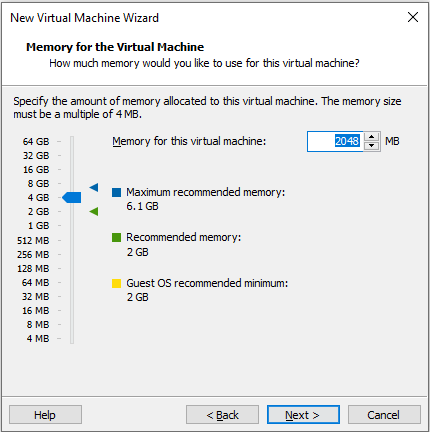
6. بعد ذلك ، حدد استخدام ترجمة عنوان الشبكة (NAT) للاتصال. ومع ذلك ، إذا كنت لا تريد الاتصال بالشبكة ، فحدد عدم استخدام اتصال الشبكة> التالي.

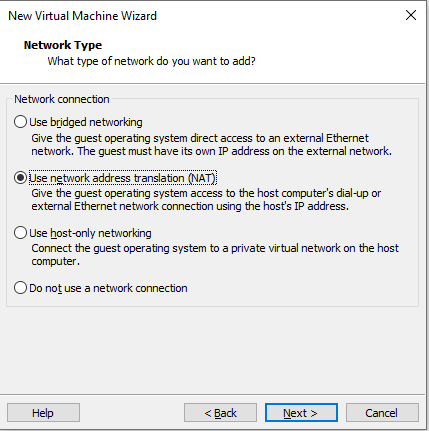
7. تجنب تغيير وحدات تحكم الإدخال / الإخراج الموصى بها ، نوع القرص> التالي.
8. الآن ، حدد إنشاء قرص افتراضي جديد> التالي. لا تقم بتغيير حجم القرص الموصى به. حدد تخزين القرص الظاهري كملف واحد > التالي.

9. لإنهاء إنشاء جهاز ظاهري macOS Mojave ، حدد الموقع الذي تريد ملف القرص فيه> التالي> إنهاء.
انتظر ، لا تقم بتشغيل الجهاز الظاهري.
قبل أن نبدأ تشغيل الجهاز الظاهري ، ستحتاج إلى تعديل بعض الإعدادات. لتعديل إعدادات macOS Mojave ، اتبع الخطوات أدناه.
خطوات تعديل مواصفات أجهزة macOS Mojave:
1. افتح برنامج VMware> حدد الجهاز الظاهري لنظام التشغيل macOS Mojave> تحرير إعدادات الجهاز الظاهري.

2. دع برنامج VMware يعمل على ذاكرة الجهاز الظاهري الافتراضية. نوصي باستخدام 4 جيجا بايت.

3. ضمن المعالجات ، إذا رأيت عدد النوى أكثر من 2 فقم بتحريرها وجعلها 2 ضمن المعالجات الأساسية.
4. بعد ذلك ، ضمن القرص الصلب (SATA) ، إذا كان هناك قرص إنشاء بالفعل ، قم بإزالته. حدد SATA> إزالة.

5. الآن ، حدد إضافة> القرص الصلب> التالي> SATA (مستحسن) > التالي> استخدام قرص موجود . استعرض للوصول إلى موقع macOS VMDK الموجود واضغط على موافق.


قم بتحرير ملف macOS VMX
أنت الآن على بعد خطوة واحدة من استخدام جهاز Mac Mojave الظاهري. لإجراء التعديلات النهائية ، أغلق VMware واتبع التعليمات خطوة بخطوة أدناه:
1. انتقل إلى الموقع حيث قمت بحفظ الجهاز الظاهري لـ macOS. موقعه الافتراضي هو: مجلد المستندات على محرك الأقراص C.
2. الآن ، انتقل إلى macOS.vmx> انقر بزر الماوس الأيمن> فتح باستخدام> المفكرة.
3. قم بالتمرير إلى النهاية وأضف: smc.version = "0"
4. احفظ التغيير وأغلق المفكرة.
أنت الآن جاهز. افتح برنامج VMware وحدد جهاز macOS Mojave الظاهري واستمتع باستخدامه.
نظرًا لأننا نستخدم الإصدار 15 من برنامج VMware ، يمكنك تثبيت أدوات VMware من الداخل. للقيام بذلك ، توجه إلى علامة التبويب VM في VMware> تثبيت أدوات VMware.
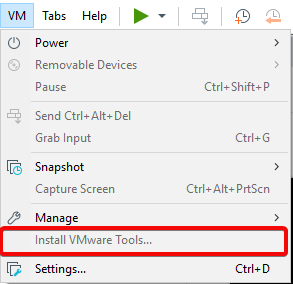
استكشاف الأخطاء وإصلاحها
في بعض الأحيان عندما لا تتم معالجة ملف التصحيح بشكل صحيح ، قد تواجه رسالة خطأ مثل:
"نظام التشغيل Mac OS X غير مدعوم بالترجمة الثنائية"
"خطأ لا يمكن إصلاحه في برنامج VMware Player: (vcpu-0)"
إذا تلقيت عبارة "Mac OS X غير مدعوم بالترجمة الثنائية" ، فستحتاج إلى تنشيط الظاهرية في تكوين BIOS / UEFI الخاص بك.
إذا تلقيت الرسالة "خطأ غير قابل للاسترداد لبرنامج VMware Player: (vcpu-0)" ، فهذا يعني أنك نسيت إضافة smc.version = "0" في ملف .vmx. لذا عد إلى الوراء وأضفه.
كانت هذه هي الخطوات البسيطة لتشغيل macOS Mojave على Windows 10. إذا اتبعت خطوة بخطوة ، فلن يحدث أي خطأ. يرجى ترك تعليق لإعلامنا بأن كل شيء سار على ما يرام. ومع ذلك ، إذا واجهت أي مشكلة ، فأخبرنا بذلك.
